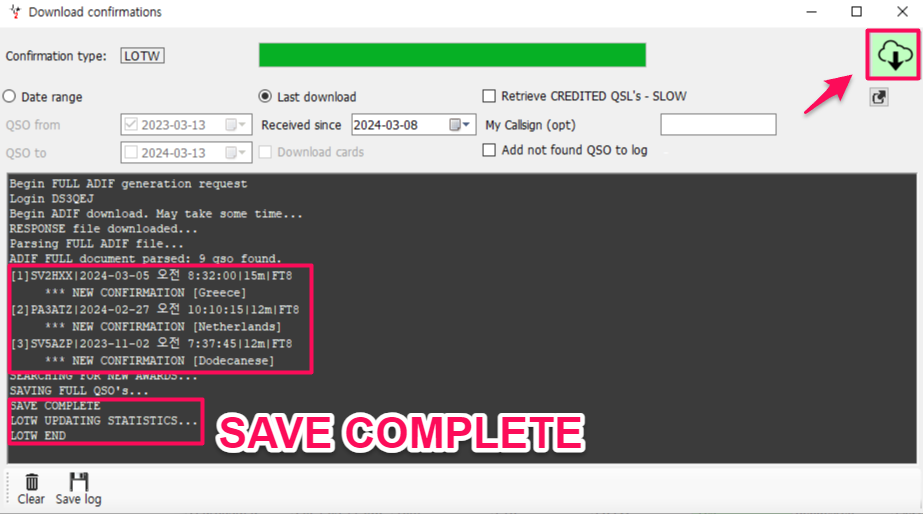<목차>
1. 시작
2. 안테나, 무전기, PC 연결
3. WSJT-X 사용하기
4. JTAlert 사용하기
5. Log4OM 사용하기
5.1 Log4OM 설치
5.2 Log4OM 설정
5.2.1 기본 설정
5.2.2 외부 서비스 연동 설정
5.2.3 JTAlert과 연결
5.3 Log4OM에서 LoTW 업로드/다운로드
6. PSK Reporter
7. 마치며
<FT8 설정 방법 글 목록>
(3) WSJT-X 설정, 기본 사용법(waterfall)
(6) Log4OM 설치, 연결, LoTW 업로드/다운로드 << 현재글
5. Log4OM 사용하기

Log4OM 소프트웨어는 쉽게 말해 로그(QSO)를 관리하는 프로그램입니다.
ADIF 파일을 가져오고 내보낼 수 있고, E-QSL, LoTW, ClubLog, HRDLog.net과 연동이 가능하게 하며, 콜사인을 검색하고 어느 그리드에 위치하는지 세계지도로 확인 가능합니다. 그것 말고도 기타 등등
여러가지 일을 할 수 있는 프로그램이지만 (저도 다 몰라요..)
여기서는 JTAlert과 연결, LoTW에 로그를 업로드/다운로드 하는 것을 중점으로 설명하겠습니다.
5.1 Log4OM 설치
밑의 링크에서 Log4OM 2를 설치합니다.
Download – Log4OM 2
Log4OM is FREE. Log4OM is made in C#. Works with Microsoft Windows starting from Windows 7. Require .NET Framework 4.7.2 installed. ONLINE SHA CALCULATOR BETA RELEASE March 10, 2024 Log4OM 2 – 2.31.0.8 BETA Log4OM 2 – 2.31.0.8 PORTABLE BETA version STA
www.log4om.com



5.2 Log4OM 설정
5.2.1 기본 설정
설치를 마치면 다음과 같은 설정 화면이 나옵니다.
콜사인, 나라, 그리드, 이름, 주소 등을 모두 기입합니다.

설정 창은 Settings > (톱니바퀴) Program Configuration을 클릭하면 다시 볼 수 있습니다.

User Configuration > Database 에서 SQLite 파일을 지정합니다.
이 파일에 들어있는 데이터베이스를 바탕으로 로그가 저장이 되고 업로드, 다운로드가 됩니다.
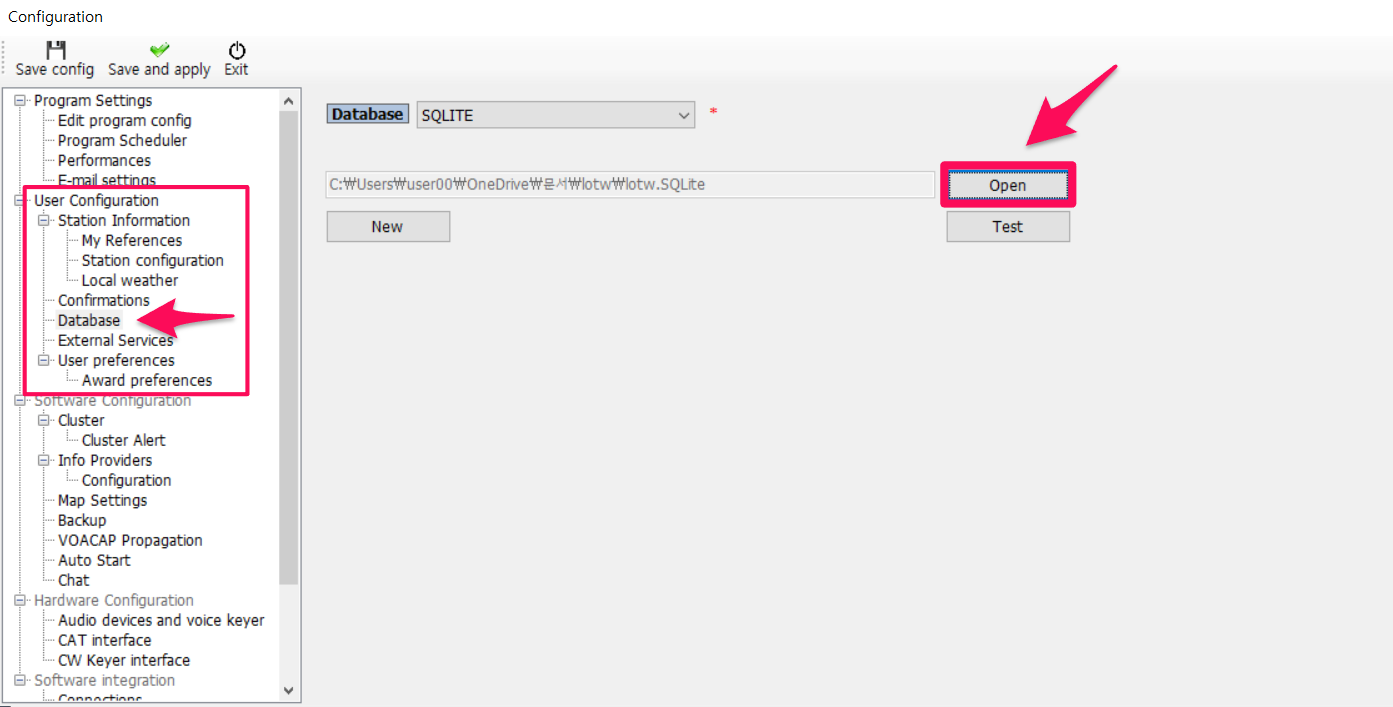
5.2.2 외부 서비스 연동 설정
User Configuration > External Services 에 들어가면
QRZ.COM, CLUBLOG, HRDLOG.NET, EQSL, HAMQTH, LOTW 와 연동 설정을 할 수 있습니다.
저는 위의 사이트들에 들어가서 회원가입을 다 하고 밑의 창에 필요한 정보를 모두 입력하였습니다.
여기서는 LoTW 설정에 대해서 알아봅니다.
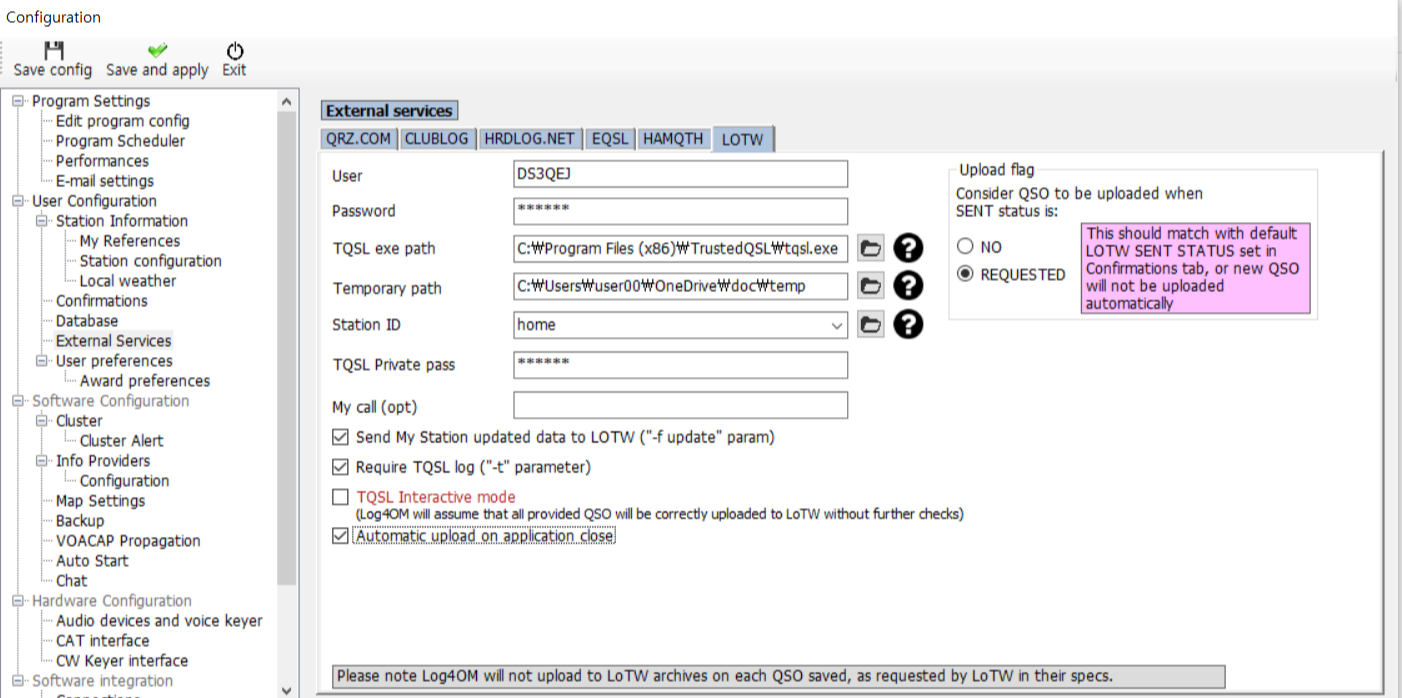
- User: LoTW 사이트에 로그인 할 때 쓰는 콜사인을 입력합니다.
- Password: 패스워드 입력
- TQSL exe path: 설치한 TQSL의 경로를 입력합니다.
- Temporary path: 임시 경로는 아무곳이나 해도 상관 없습니다. temp 폴더를 하나 만듭니다.
- Station ID: TQSL 경로를 입력했다면 TQSL의 Station Location이 적용될 것입니다. 알맞은 ID를 지정합니다.
- TQSL Private pass: 인증서를 만들 때 패스워드를 입력하였다면 패스워드를 입력합니다.
Send My Station updated data to LOTW, Require TQSL log, Automatic upload on application close는 체크를 하고
TQSL Interactive mode는 체크하지 않습니다 (체크하면 로그가 바로 LoTW로 옮겨진다고 가정해버립니다)
Upload flag는 REQUESTED로 설정했습니다. 나중에 기본 QSO 상태를 REQUESTED로 설정할 것입니다.
5.2.3 JTAlert과 연결
이제 UDP 포트를 설정하여 Log4OM을 JTAlert과 연결할 것입니다.

① WSJT-X, JTAlert
WSJT-X는 이미 2237 포트로 JTAlert과 연결을 하였습니다.
이전 포스트에서 WSJT-X 설정 화면의 Reporting에서 UDP 서버를 설정하는 방법을 설명하였습니다.
② JTAlert, Log4OM
먼저 Log4OM의 설정창에서 Software Integraton > Connections로 이동합니다.
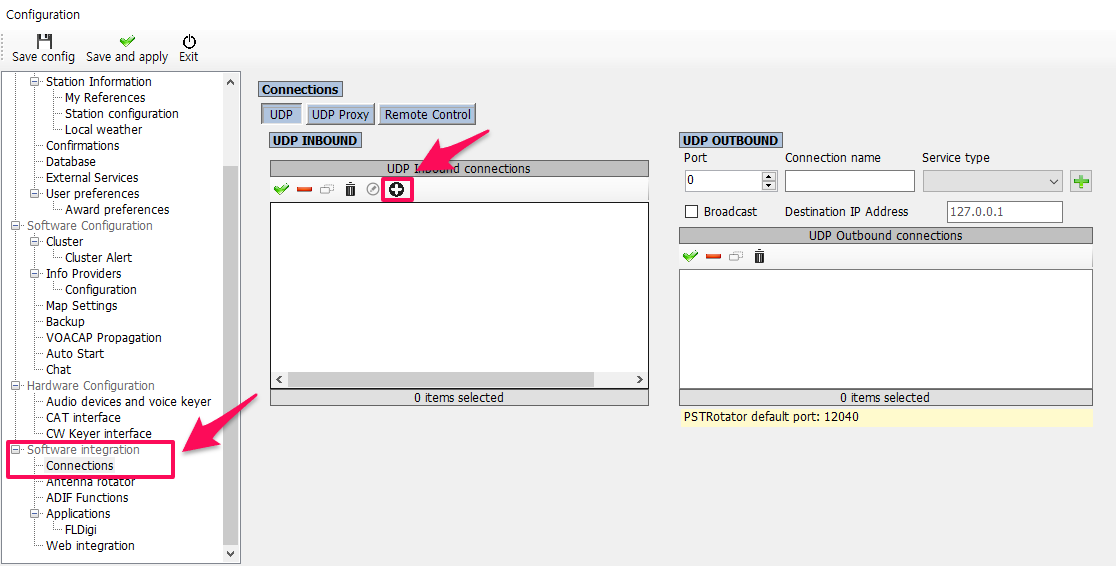
'+' 버튼을 눌러서
JTAlert와 UDP 연결을 할 포트를 설정합니다.
밑의 ADIF from GT / JTAlert을 클릭하면 포트와 설정이 자동으로 지정됩니다.
저는 포트번호가 2234로 나왔는데 2236으로 나와도 됩니다. 지정된 포트번호를 기억하면 됩니다.
디스켓 모양을 클릭하여 저장합니다.
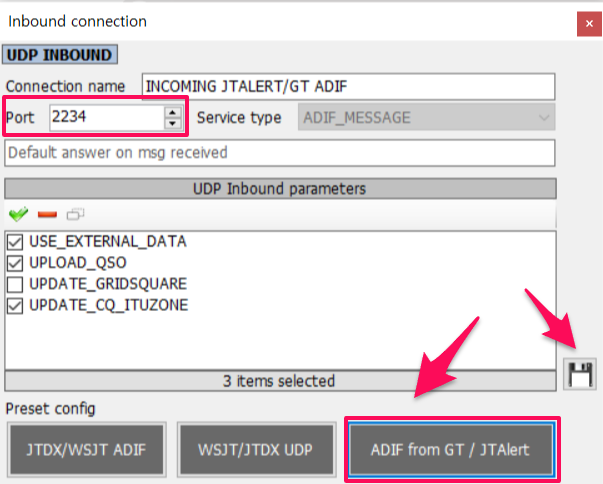
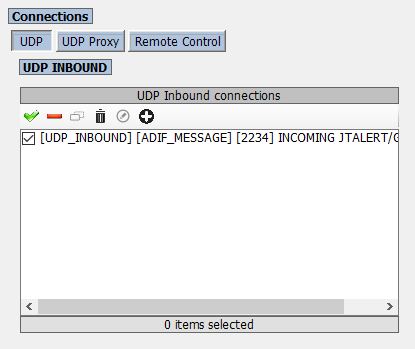
이제 JTAlert 설정 창으로 가서
Logging > Log4OM V2 에서
Enable Log4OM V2 Logging, Send WSJT-X DX Call to Log4OM 을 체크한 후
UDP Connections의 포트 번호를 아까 Log4OM에서 설정한 번호와 일치시킵니다.
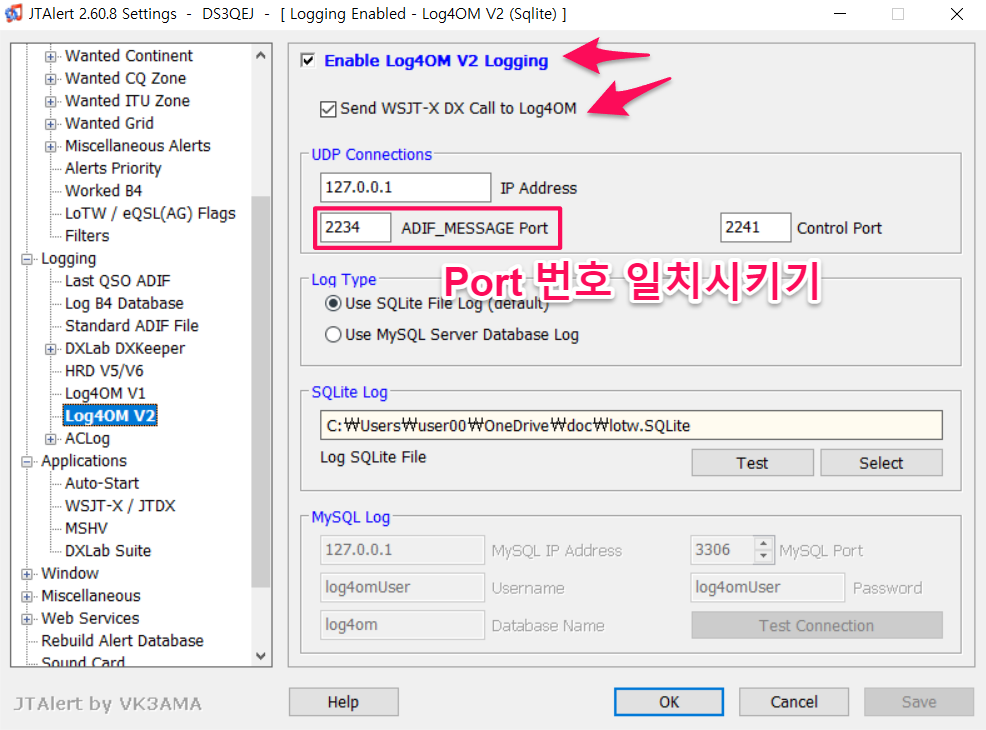
연결이 정상적으로 되었다면
WSJT-X와 JTAlert을 실행하여 교신이 완료가 되었을 때
JTAlert을 통해 Log4OM에 QSO가 자동으로 기록이 되었다는 창이 뜹니다.
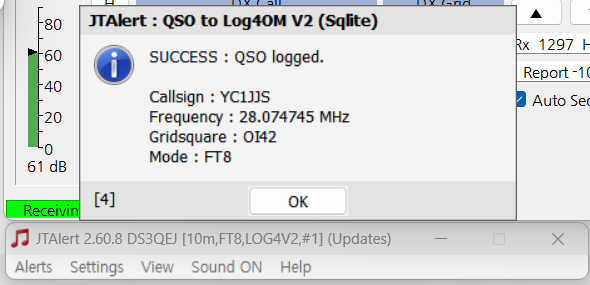
5.3 Log4OM에서 LoTW 업로드/다운로드
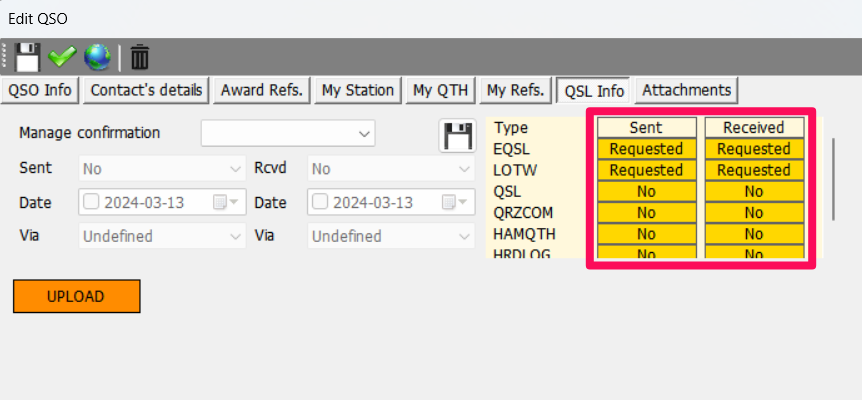
먼저 기본적으로 QSL을 위한 정보를 보면 Sent와 Received가 Requested로 되어있는 것을 볼 수가 있습니다.
그래서 Requested를 기본 정보로 설정해야합니다. (No로 되어있다면 No로 기본 설정)
설정 창에서 User Configuration > Confirmations 로 이동하여
Type은 LOTW
Sent와 Rcvd를 Requested로 기본 설정으로 지정합니다.
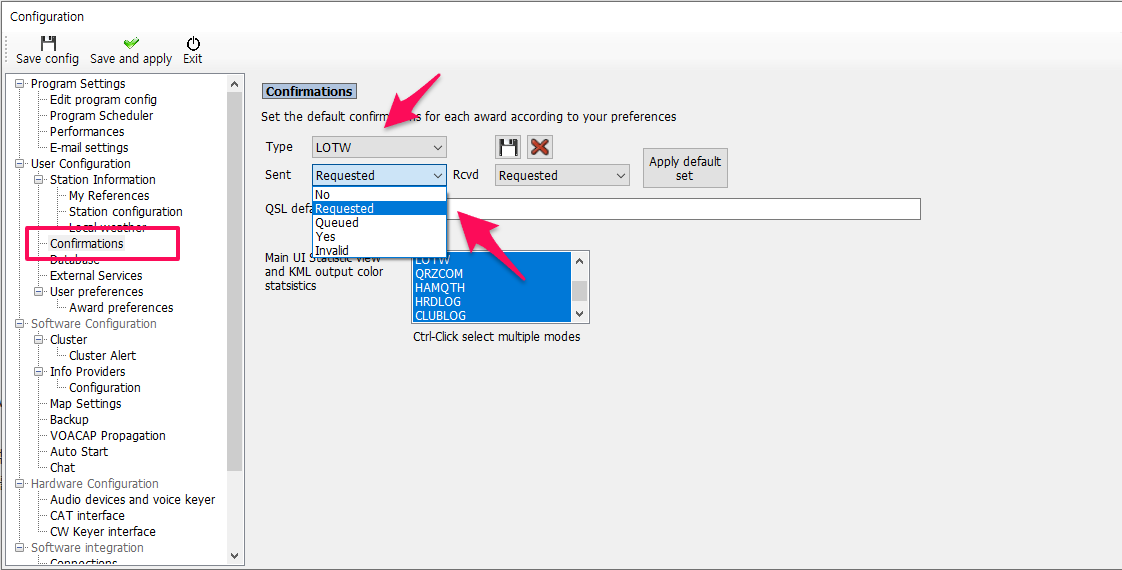
이제 QSL Manager를 이용하여 LoTW에 로그를 업로드 해봅니다.
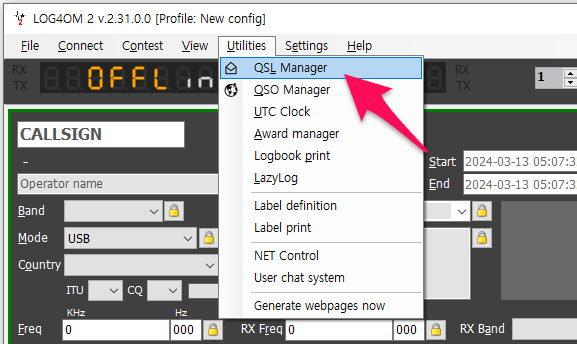
LOTW를 검색한다고 설정합니다.

① Select required를 클릭하면 LoTW에 업로드 해야 할 로그가 검색이 됩니다.
Reuested를 기본 설정하였으므로 Sent가 Requested로 된 로그가 검색됩니다.
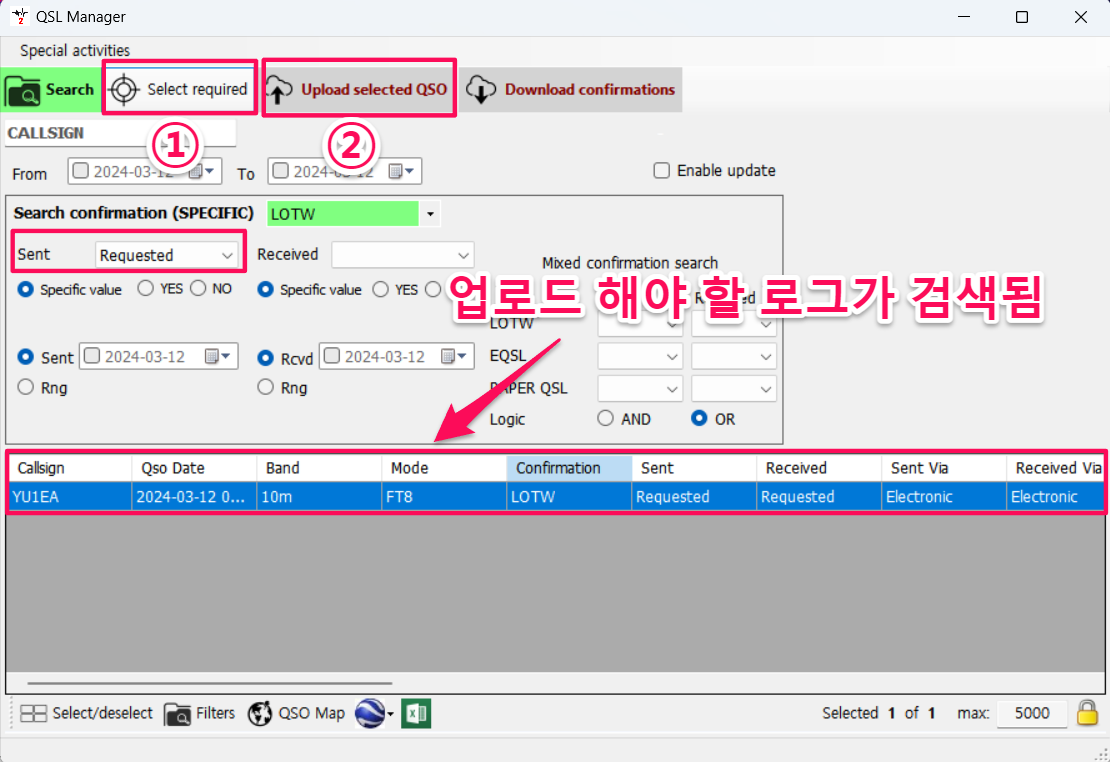
업로드 할 로그들을 설정하고
② Upload selected QSO 를 누르면 업로드 창이 띄워집니다.
업로드 버튼을 누르고서 Success가 뜨면 LoTW에 업로드가 완료된 것입니다.
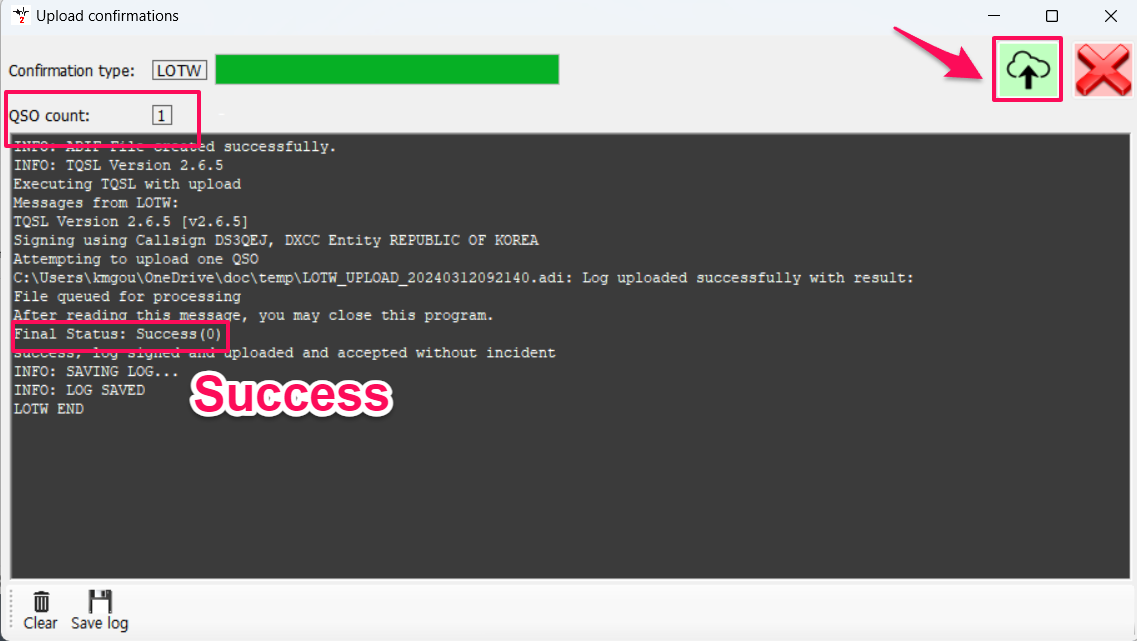
LoTW에서 QSL된 로그를 다운로드 하려면
QSL Manager에서 Download confirmations를 클릭합니다.

다운로드 창에서 다운을 버튼을 클릭하면
LoTW에서 QSL해준 스테이션이 콜사인과 엔티티와 함께 표시가 되며
LOTW END까지 나온 후에 창을 닫으면 됩니다.